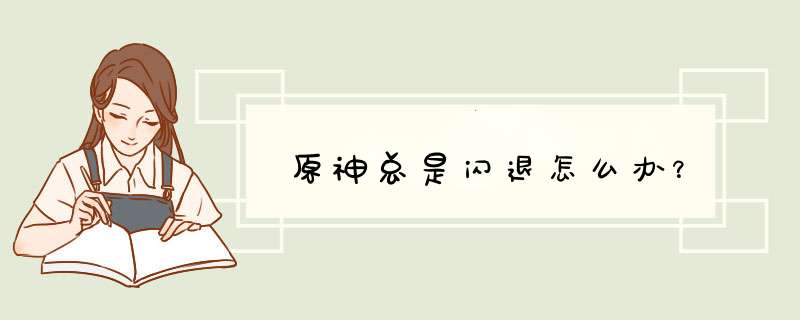
原神闪退可能有很多原因,以下是一些常见的解决方法:
清理设备储存空间:将无用的文件和应用删除,腾出更多空间,以确保设备有足够的内存运行原神伏唯。
关闭其他应用:在运行原神时,尽量关闭其他后台运行的应用程序,以减轻设备的负担。
检查设备网络连接:确保设备的网络连接稳定,因为网络连接不稳定可能会导致应用程序闪退。
更新或重新安装原神:有时,应用程序可能会因为一些未知原因而出现问题。更新或重新安装原神可能会解散圆决这些问题。
检查设备硬件:如果以上方法都无法解决问题冲厅塌,那么有可能是设备硬件问题导致的闪退。建议联系设备厂商或维修服务中心检查设备硬件是否正常。
另外,您还可以尝试在游戏设置中降低游戏画质和特效等设置,以减轻设备的负担,避免游戏闪退。
原神闪退怎么解决如下:
PC端:如果下载资源包后出现了"upload crash release upload"的错误提示,一般就是显卡驱动的问题,可以前往英伟达官网更新自己显卡对应的最新驱动,注意安装的选项有个自定义,然后选执行清洁安装,装好之后重启就行了。
如果最新的不行,也可以尝试其他驱动,或者更新一下系统。
报错文件:d3d11.dll、atidxx64.dll、nvwgf2umx.dll、UnityPlayer.dll、UserAssembly.dll
【排查驱动】:
1.使用禁止更新工具禁止系统更新相关功能。
2.使用Display Driver Uninstaller工具完全卸载干净橘帆驱动。
3.官方下载驱动驱动安装完毕并且重启电脑,不建议使用第三方工具进行安装驱动。
【排查软件】:
1.使用GPUTweak II超频软件进行显存降频,显存降灶伍纳低100-200频率即可。
2.完全关闭原神然后打开%TEMP%目录删除mhyprot2.sys和mhyprotect.sys文件。
3.关闭MSI Afterburner [微星小飞机]等多余软件,最好禁止所有开机自启软件防止冲突并且重启电脑。
4.【Win+R】打开regedit然后打开注册表计算机HKEY_CURRENT_USERSoftware删除miHoYo和miHoYoSDK。
【排查硬件】:
其他排查过了仍然报错开始硬件排查。
注意:使用哪个硬件要保证驱动是最新版,包括核显驱动。
[核显]:
使用MemTest检查内存条是否出现报错,检测过程关闭全部程序。
这玩意如果你处理器不是特别捞的同时不是开高画质进行游戏一般不会报错。
[显卡]:
使用核显进行游戏看看是否出现报错,出现报错使用核显检查方法。
没有核显直接使用核显检查方法排查,如果核显没有报错可能是显卡有问题。
报错文件:AudioDevProps2.dll
解决方法:
【扬声器】-【打开声音设置】-【管理声音设备】
把除了能发声音以外的输出设备都禁用,再尝试能否正常打开。
报错文件:Mmoron.dll
解决方法:
替换Genshin ImpactGenshin Impact GameYuanShen_DataPlugins目录Mmoron.dll文件,下载【Mmoron.dll】。
报错文件:textinputframework.dll
解决方法:
打开设置然后按照如下步骤找到输入法的兼容性并打开。
【Windows10】:
【时间和语言】-【语言】-【首选语言-中文(简体,中国)-选项】-【键盘-微软拼音-选项】-【常规】-【兼容性-使用以前版本的微软拼音输入法】
【Windows11】:
【语言&区域】-【语言-中文(简体,中国)-语言选项】-【键盘-微软拼音-键盘选项】-【常规】-【兼容性-使用以前版本的微软拼音输入法】
报错文件:xinput1-3.dll
解决方法:
使用DirectX_Repair(Enhanced_Edition)修复。
报错文件:YuanShen.exe、ZFProxyWeb.dll
解决方法:
如果存在Razer雷蛇相关软件卸载干净再重启电脑。
如果没有Razer雷蛇大概率是系统缺少C++运行环境,可以使用DirectX_Repair(Enhanced_Edition)修复隐没。
安卓端:大概率是因为刷了开发版系统,只需要刷会稳定版本的系统,没有root的那种,就不会闪退了。
苹果端:大概率是内存不够,3GB一下内存都很容易闪退。试过更新系统等方式,都没有解决。各位可以试着开启【省电模式】来缓解闪退的频率,因为这才是苹果手机的性能模式,不容易因为过热导致闪退。
欢迎分享,转载请注明来源:内存溢出

 微信扫一扫
微信扫一扫
 支付宝扫一扫
支付宝扫一扫
评论列表(0条)